У вас есть изображение или текст в буфере обмена, и вы хотите быстро создать из него PDF? С Adobe Acrobat это проще простого, и даже создание многостраничных PDF-файлов не представляет проблемы. В этом пошаговом руководстве вы узнаете, как эффективно создавать PDF-файлы из буфера обмена, включая полезные советы для пользователей Windows.
Основные выводы
- PDF-файлы можно создавать непосредственно из буфера обмена
- Можно добавить несколько страниц в документ, просто вставив изображения и текст.
- Бесплатное программное обеспечение под названием Ditto помогает управлять несколькими записями в буфере обмена.
Пошаговые инструкции
Шаг 1: Скопируйте изображение в буфер обмена
Чтобы начать создание PDF-файла, сначала скопируйте нужное изображение в буфер обмена. Простой способ сделать это - щелкнуть правой кнопкой мыши на изображении и выбрать опцию "Копировать изображение".
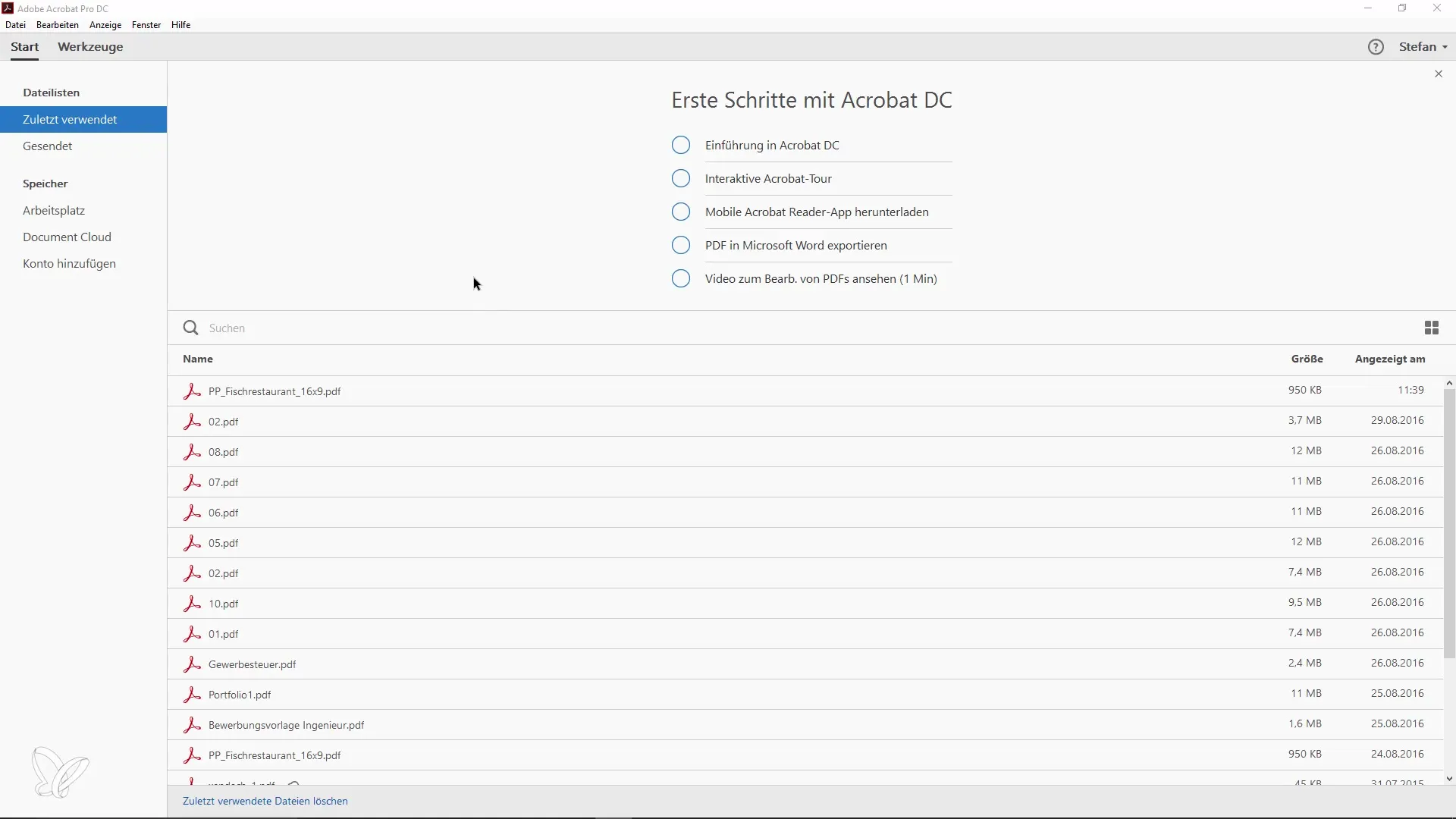
Шаг 2: Создание PDF в Adobe Acrobat
Теперь откройте Adobe Acrobat и перейдите в строку меню. Выберите "Файл", а затем "Создать". Здесь вы найдете опцию "PDF из буфера обмена". Нажмите на нее, и Adobe Acrobat сразу же создаст PDF-файл со скопированным изображением.
Шаг 3: Добавление дополнительных страниц
Если вы хотите добавить в PDF-файл больше страниц, просто снова откройте буфер обмена. Скопируйте еще одно изображение и вернитесь в Adobe Acrobat. Нажмите на "Управление страницами" и выберите "Вставить из буфера обмена". Новое изображение будет вставлено после первой страницы.
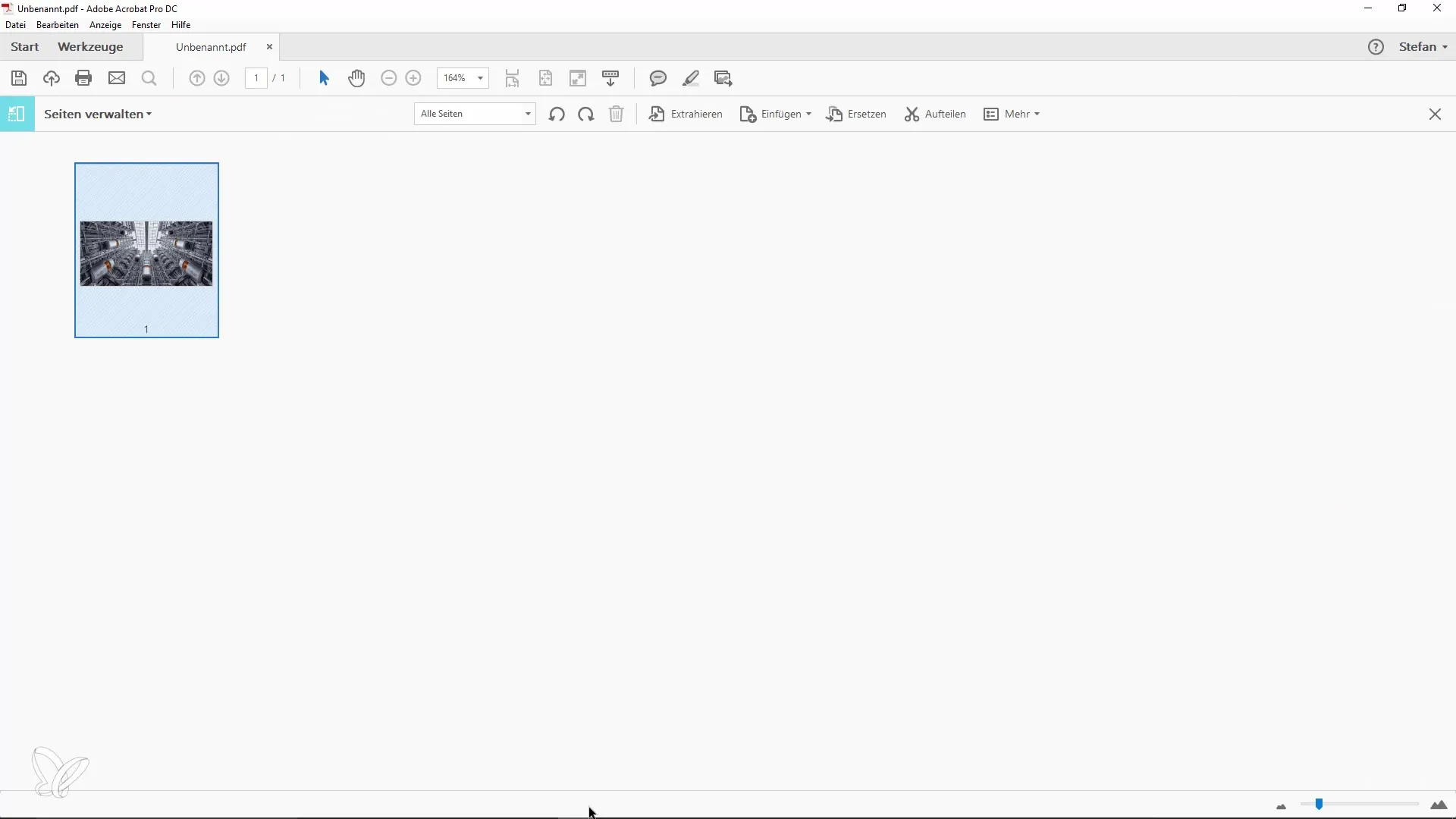
Шаг 4: Вставка текста в PDF
Вы также можете скопировать текст из других приложений. Выделите нужный текст, щелкните по нему правой кнопкой мыши и выберите "Копировать". Вернитесь в Adobe Acrobat, нажмите "Вставить из буфера обмена", и скопированный текст будет вставлен в PDF. Вы даже можете дважды щелкнуть по тексту, чтобы отредактировать его.
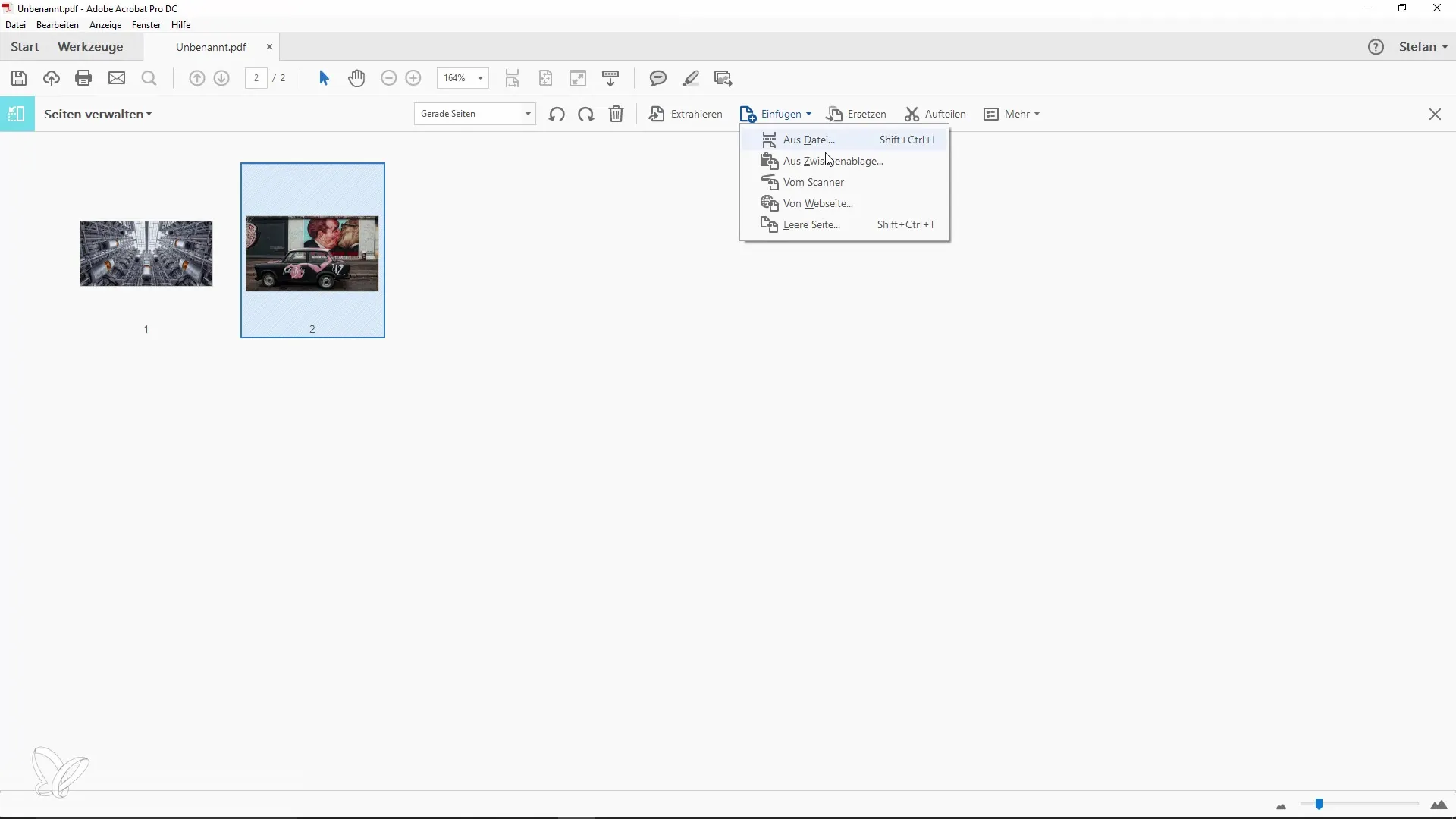
Шаг 5: Использование Ditto для управления буфером обмена
Небольшой совет для пользователей Windows: если у вас ограниченный буфер обмена, вам может помочь установка такого программного обеспечения, как Ditto. Эта бесплатная программа позволяет управлять несколькими записями буфера обмена. Затем вы можете просто выбрать нужное изображение или текст и работать с ним в Adobe Acrobat.
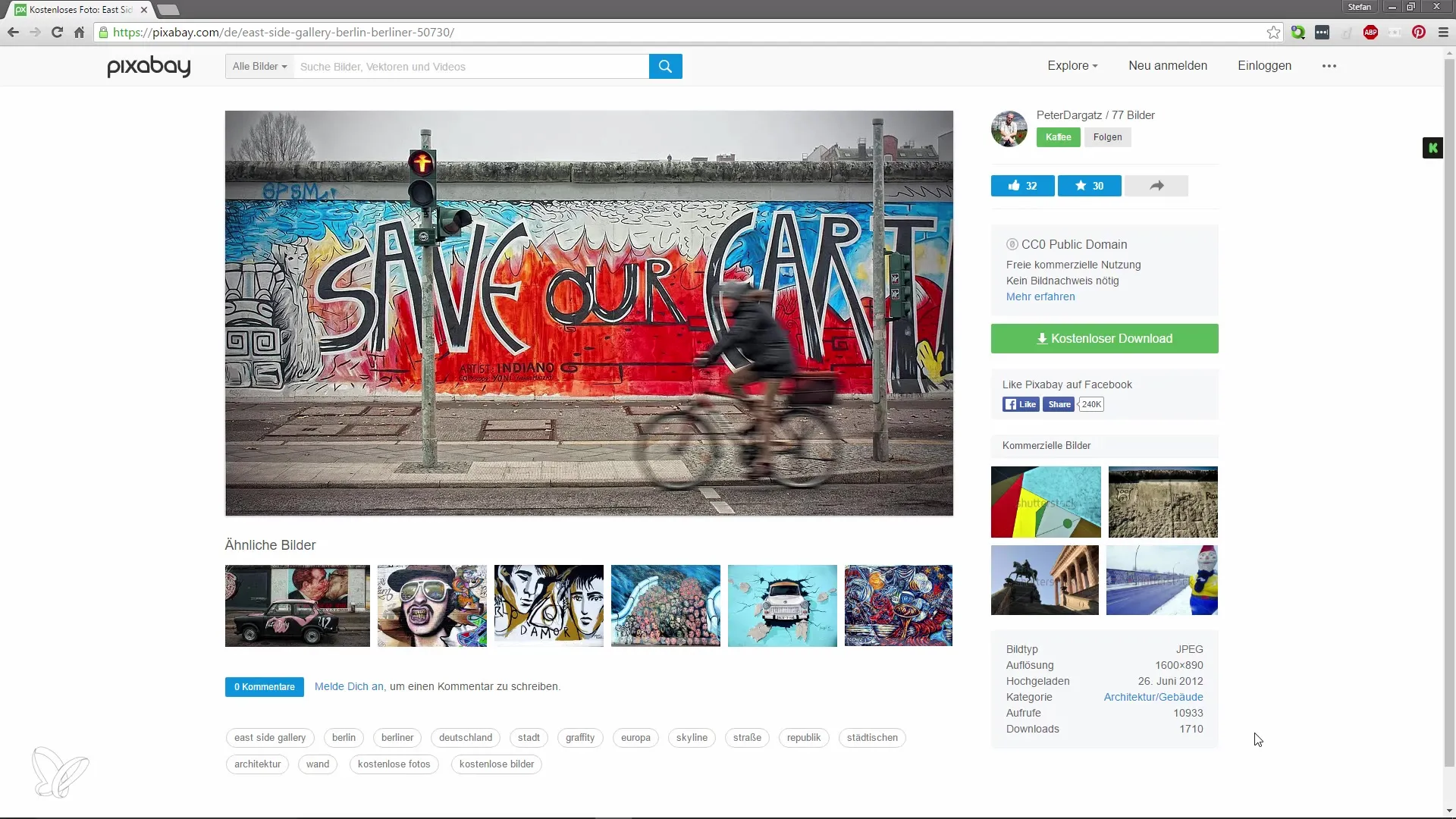
Шаг 6: Настройка PDF-документа
После того как вы вставили в документ все нужные изображения и текст, вы можете настроить PDF по своему усмотрению. При необходимости переместите элементы на страницах, измените расположение или удалите ненужное содержимое.
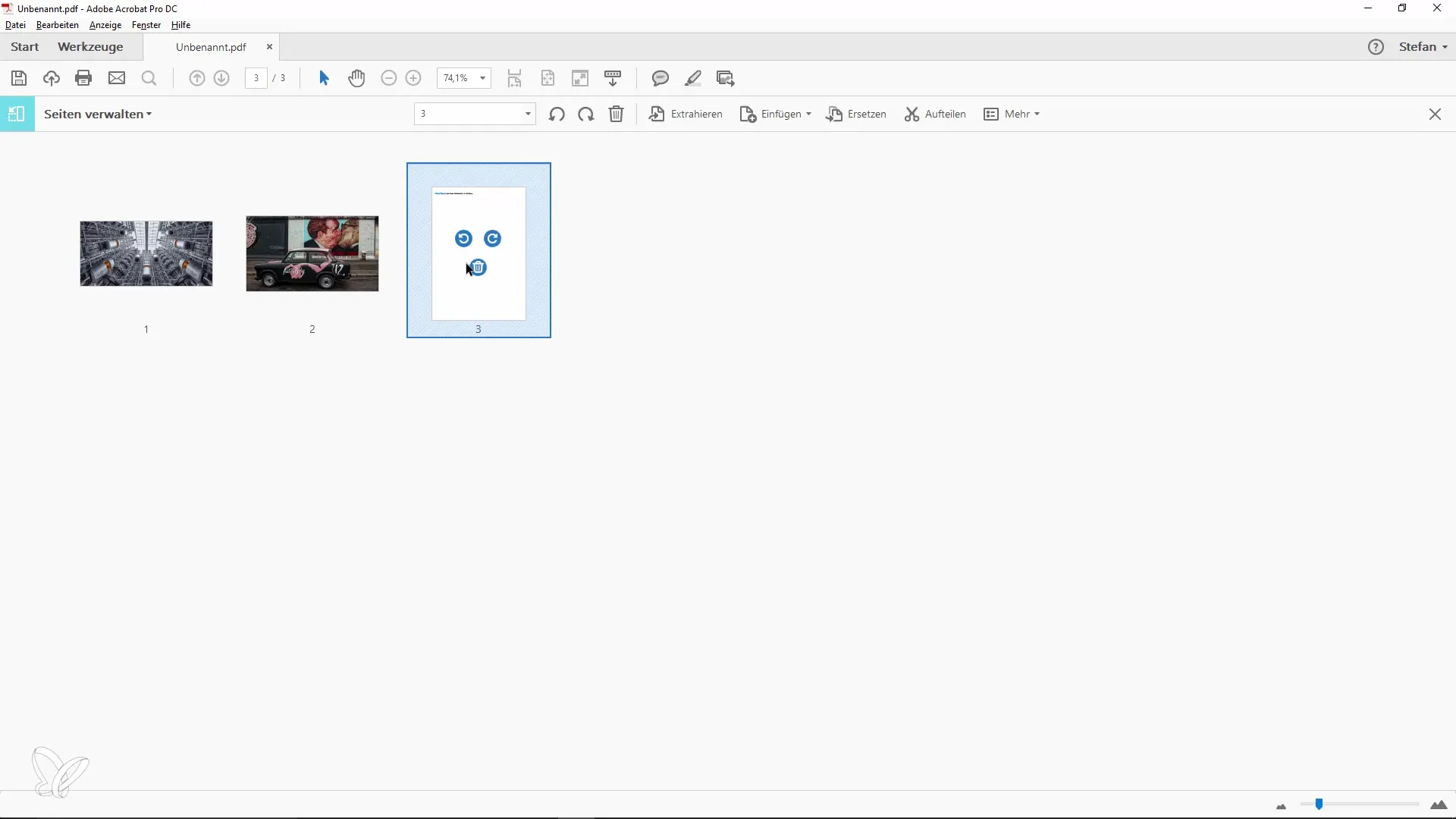
Резюме
Создание PDF-файлов из буфера обмена - это мощный инструмент, который вы можете использовать для решения повседневных задач. Аккуратно копируя содержимое и используя Adobe Acrobat, вы можете легко создавать многостраничные документы. Использование дополнительных программ, таких как Ditto, повысит вашу производительность, позволяя контролировать буфер обмена.
Часто задаваемые вопросы
Как создать PDF из буфера обмена в Adobe Acrobat?Скопируйте изображение или текст в буфер обмена, перейдите в Adobe Acrobat и выберите "Файл" > "Создать" > "PDF из буфера обмена".
Можно ли вставить в PDF несколько изображений?Да, вы можете вставить несколько изображений и текстов, скопировав их одно за другим в буфер обмена и вставив в Adobe Acrobat.
Что такое Ditto и как она помогает при создании PDF?Ditto - это бесплатная программа, которая позволяет управлять несколькими записями в буфере обмена, чтобы быстро переключаться между различными элементами.


